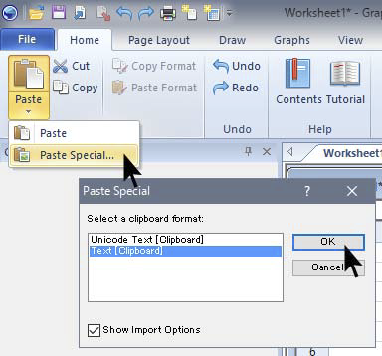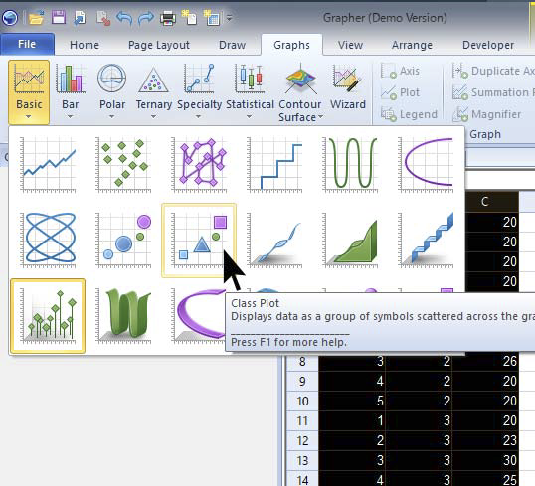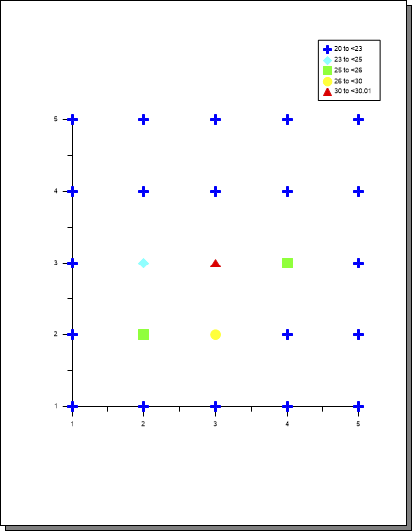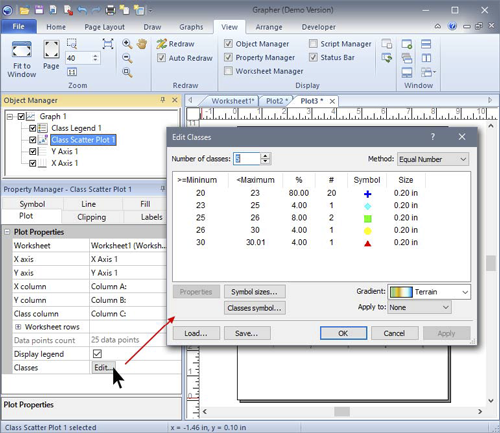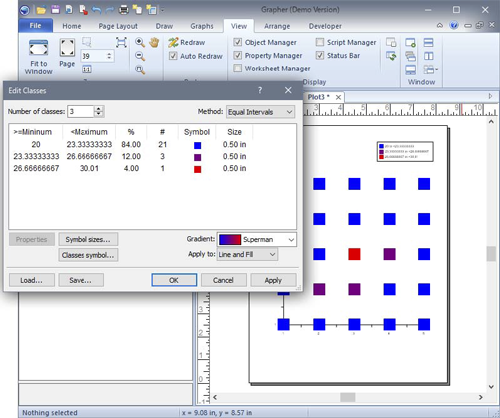|
| サイトマップ | |
|
 |
| サイトマップ | |
|
ポイントデータを XY 平⾯に配置して、それぞれの値の⽔準に応じてプロットを⾊分けしたいのですが、Grapher では、どのようにしたらできるでしょうか?
 |
Class Plot を使うことで簡単に作成することができます。
1,1,20 2,1,20 3,1,20 4,1,20 5,1,20 1,2,20 2,2,25 3,2,26 4,2,20 5,2,20 1,3,20 2,3,23 3,3,30 4,3,25 5,3,20 1,4,20 2,4,20 3,4,20 4,4,20 5,4,20 1,5,20 2,5,20 3,5,20 4,5,20 5,5,20